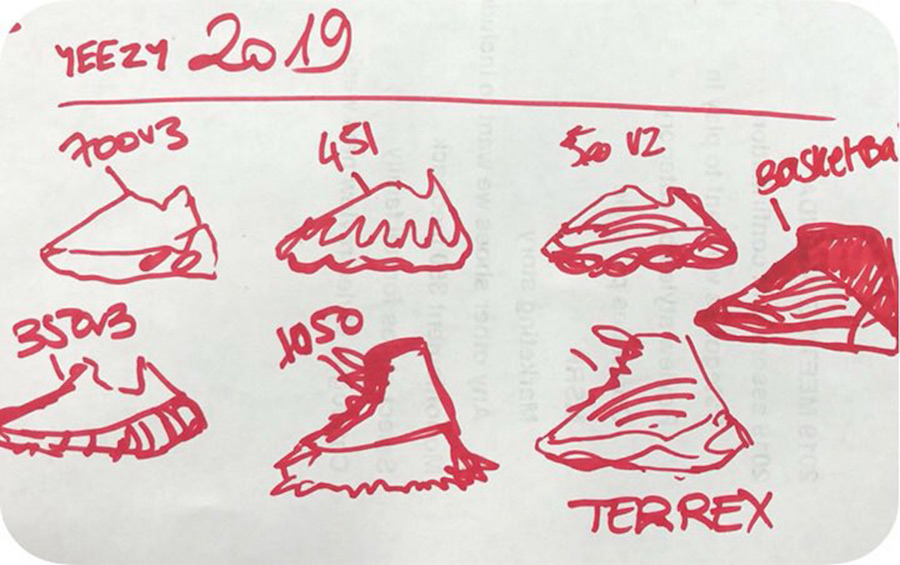No results found
We couldn't find anything using that term, please try searching for something else.

ZeroTier: Configurez ce VPN sécurisé pour connecter des ordinateurs à distance
Qu'est-ce que ZeroTier et à quoi sert-il? ZeroTier est l'une des entreprises leaders dans le domaine des SDN (Software Defined Networks), et elle nou
Qu’est-ce que ZeroTier et à quoi sert-il?
ZeroTier est l’une des entreprises leaders dans le domaine des SDN (Software Defined Networks), et elle nous offrira la possibilité d’interconnecter plusieurs appareils sur Internet, sans avoir besoin d’ouvrir des ports dans aucun d’entre eux. Grâce à son ZeroTier One, la société nous propose un programme client qui permet aux PC, serveurs, smartphones et autres appareils de communiquer entre eux via un réseau privé virtuel (VPN), et tout cela totalement gratuit et sécurisé, puisque tout le trafic en le réseau ZeroTier est chiffré.
Grâce à la technologie SDN, nous allons permettre aux utilisateurs de créer des réseaux sécurisés très faciles à configurer.De plus, tous les appareils seront sur le même sous-réseau afin qu’il puisse y avoir une communication entre eux, comme s’ils se trouvaient au même endroit physique. ZeroTier fournit une interface web pour configurer en détail ce réseau privé virtuel, où nous pouvons configurer le sous-réseau utilisé, les clients qui peuvent y être connectés, les itinéraires que nous devons donner aux différents clients pour qu’ils arrivent correctement à leur destination, et beaucoup plus. , car cela nous permettra également de configurer un pare-feu en détail pour autoriser ou refuser certains trafics.

Une caractéristique très importante de ZeroTier est que les communications sont point à point. Contrairement aux VPN traditionnels où nous aurons un serveur ou un routeur central, dans ce cas, les messages sont envoyés directement d’un ordinateur à l’autre, sans qu’il soit nécessaire de passer par le nœud central. Cela nous donne une efficacité et une latence minimales, idéales pour avoir la meilleure expérience utilisateur.
En ce qui concerne la sécurité des communications avec ZeroTier, nous avons une clé publique asymétrique basée sur Curve25519 et Ed25519 pour la signature, elle utilise également Chacha20-Poly1305 pour le cryptage symétrique des données et pour l’authentification des messages. Grâce à cette suite de chiffrement très similaire à celle utilisée par WireGuard, toutes nos communications entre ordinateurs seront cryptées. Selon les créateurs de ZeroTier, dans la prochaine version 2.0 à venir, ils prévoient d’intégrer AES-GCM, afin que les ordinateurs dotés d’une accélération de chiffrement matériel AES-NI profitent de cette possibilité et aient les meilleures performances possibles. Nous vous recommandons de tout lire sur La cryptographie de ZeroTier sur son blog .

Enfin, ZeroTier est compatible avec Windows, Linux/Unix, macOS, FreeBSD, Android, iOS systèmes d’exploitation et aussi certains serveurs NAS (Synology, QNAP et autres). Il faut également prendre en compte les limitations de la version gratuite, car il se peut que vous deviez acheter la version professionnelle si vous avez de nombreux appareils à interconnecter:
- Gratuit: jusqu’à 50 appareils, un administrateur et avec le soutien de la communauté.
- Professionnel: jusqu’à 500 appareils, jusqu’à 10 administrateurs, assistance prioritaire et seulement 49 $ par mois.

Aujourd’hui, dans cet article, nous allons vous proposer un tutoriel complet où vous pouvez voir comment configurer un réseau SDN pour interconnecter deux ordinateurs Windows, et les deux ordinateurs seront connectés à Internet avec des connexions différentes, l’une via FTTH et l’autre via 4G .
Enregistrement et mise en service du réseau SDN
La première chose à faire est de s’inscrire dans ZeroTier, car nous aurons nécessairement besoin d’un identifiant réseau pour commencer à configurer le réseau SDN et y intégrer les différents équipements. Si nous allons sur le site officiel et cliquons sur «Télécharger», un message apparaîtra directement nous indiquant de vous inscrire, cliquez sur «Commencer ici» pour procéder à l’inscription.

Pour vous inscrire, il suffit de mettre le nom et le prénom, et un email avec le mot de passe correspondant. Une fois que nous nous sommes inscrits, nous procédons à la confirmation de l’e-mail qu’ils nous ont envoyé et nous serons prêts à démarrer une session Web dans ZeroTier.
La première chose que nous voir en entrer dans la plate – forme SDN pour la première fois via le web de ZeroTier , est un petit assistant de configuration étape par étape qui expliquer les différents menu . Cet assistant sera charger d’ enregistrer un nouveau » réseau»automatiquemer , sans que nous avoir à faire quoi que ce soit .
Sur le premier écran, nous serons accueillis dans ZeroTier Central, où nous pouvons créer et gérer les différents réseaux, les administrateurs desdits réseaux ainsi que les différents membres, configurer des règles avancées dans le pare-feu pour autoriser ou refuser le trafic, et bien plus encore . Dans le deuxième menu, nous devons choisir «Je veux connecter mes appareils aux appareils d’un ami ou d’un collègue», c’est-à-dire l’option à droite.
Ensuite, il nous dira que nous devons commencer à créer un réseau, en cliquant sur «Créer un réseau». Une fois créé, nous devrons partager l’ID de réseau avec des amis ou de la famille, afin qu’ils se connectent automatiquement au réseau SDN nouvellement créé. Une fois que nous avons créé le réseau, il nous dira que nous devons télécharger le client ZeroTier sur les différents appareils, afin qu’ils se connectent plus tard au réseau SDN. Lorsque les différents membres rejoignent, nous devons les autoriser manuellement, dans la section «Membres», sinon, ils n’auront aucune communication avec aucune équipe du réseau. Enfin, dans la version payante, nous pouvons configurer différents administrateurs.
Dans le menu principal du réseau , nous is devrons devoir toujours copier et prendre en compte le « network ID » qui est générer automatiquement , cet ID est nécessaire dans chacun des client pour se connecter au réseau SDN . On is peut peut aussi lui donner un nom , et même une description . Dans « contrôle d’ accès » , il falloir toujours mettre « Privé » , de cette manière , les nœud doivent être autoriser manuellement par nos soin avant de devenir membre .

Dans la section «Routes gérées» est l’endroit où nous pouvons configurer différents sous-réseaux pour les membres, nous aurons une liste de sous-réseaux que nous pouvons configurer dans la section «Facile», comme vous pouvez le voir. Cependant, nous pouvons également cliquer sur «Avancé» et utiliser une configuration un peu plus avancée. Une caractéristique très importante est que nous pouvons définir manuellement des routes statiques, de cette manière, tous les membres du réseau SDN obtiendront ces routes pour atteindre d’autres réseaux.

ZeroTier est compatible avec les réseaux IPv6, en fait, nous pouvons obtenir à la fois un IPv4 pour le réseau SDN et également IPv6, mais cela est facultatif. La même chose se produit avec la question de DNS serveurs, nous pouvons configurer manuellement le DNS que nous voulons.

Si nous n’avons configuré l’ID de réseau sur aucun ordinateur, alors nous verrons la section vide «Membres», et cela indiquera qu’aucun appareil n’a rejoint le réseau, et que nous devons utiliser ZeroTier One avec l’ID de réseau correspondant afin qu’ils apparaissent ici. .
Juste en dessous , nous is aurons avoir les option avancé de ZeroTier , c’ est – à – dire que nous pouvoir configurer des « règle de flux » , pour autoriser ou refuser le trafic entre les différents appareil . En principe , le trafic ipv4 et IPv6 et la communication entre les différents membre sont accepter par défaut , mais à partir de là , nous pouvoir configurer ces paramètre en détail .

Si nous allons plus loin dans le menu, nous pouvons voir une syntaxe de base du fonctionnement de ces «règles de flux», et même quelles actions nous pouvons effectuer, comme vous pouvez le voir, les possibilités de configuration avancées de ZeroTier sont vraiment intéressantes et très avancées. Enfin, cela indiquera que nous ne pouvons configurer qu’un administrateur, mais nous avons le menu pour en ajouter plus si nous payons pour la version professionnelle, nous devons nous rappeler que nous utilisons la version «gratuite» de ZeroTier, et nous pouvons également éliminer cela réseau que nous venons de créer. Si nous supprimons un réseau et en créons un autre, il aura un ID de réseau différent.
Une fois que nous aurons vu ZeroTier Central où nous aurons accès à l’administration du réseau SDN, nous allons maintenant installer ZeroTier sur les appareils finaux.
installation de ZeroTier sur les terminal ( PC , smartphone , etc. )
L’installation de ZeroTier sur les appareils finaux n’a pas de mystère, nous devons télécharger le logiciel à partir du site officiel de ZeroTier, puis l’installer sur le PC ou Mac, et même sur les appareils mobiles. Une fois le programme installé, nous devrons effectuer deux actions:
- Entrez l’ID de réseau dans ZeroTier One
- Acceptez le membre nouvellement ajouté depuis le panneau d’administration.
Une fois que nous aurons vu comment ZeroTier One est installé sur les ordinateurs Windows 10, nous verrons comment enregistrer les PC et les appareils sur le réseau ZeroTier.
enregistrer les pc et les appareil sur le réseau zerotier
Dans le menu principal de ZeroTier, nous pouvons voir à la fois l’ID du réseau, ainsi que la configuration du sous-réseau privé qui va être attribué, nous devons nous rappeler que nous pouvons sélectionner le sous-réseau que nous voulons, bien que nous puissions également aller à la section «Avancé »Et configurez le réseau plus en détail, le serveur DHCP et plus encore.
Dans le client ZeroTier One, nous pouvons voir le «Node ID» qui est l’identifiant du nœud où nous l’avons installé. Chaque ordinateur sur lequel nous l’installons aura un «ID de nœud» différent. Pour rejoindre le réseau ZeroTier que nous venons de créer, il faut cliquer sur «Rejoindre le réseau», dans la section «Afficher les réseaux» on pourra voir à quel (s) réseau (s) ce nœud est connecté.
Dans le menu « rejoindre un réseau » est l’ endroit où nous devoir mettre l ‘ « id réseau » du réseau , les option qui apparaître ci-dessous sont utiliser pour ce qui suit :
- autoriser la gestion – Si cocher , les adresse ip et les route privé gérer par ZeroTier sont attribuer .
- autoriser Global – Si cocher , les adresse ip et les route privé gérer par ZeroTier sont attribuer , mais peuvent chevaucher l’ espace IP public .
- autoriser la valeur par défaut : le programme peut remplacer le chemin par défaut du système d’ exploitation et transférer tout le trafic via le tunnel .
- autoriser DNS : La récupération DNS est autoriser via le réseau gérer par ZeroTier .
Une fois que nous cliquer sur « Rejoindre » , Windows 10 nous dire que , si nous vouloir permettre à d’ autres PC et appareil du réseau auquel nous nous sommes joint de détecter notre PC , il s’ agir essentiellement de le configurer en « réseau priver » ou « public réseau » . La chose is mettre normal est de le mettre en « réseau priver » pour que nous pouvoir communiquer sans problème .
Si nous cliquer sur « afficher les réseau » du client ZeroTier One sur notre PC , nous is pourrons pouvoir voir l’ état du réseau , le type de réseau , et les caractéristique de savoir si nous avons le « autoriser » dont nous avons parler avant , à tout moment , nous pouvoir autoriser ou non ces fonctionnalité . La chose is Statut la plus important à ce sujet est le « statut : ACCESS_DENIED » , et c’ est que , bien que nous nous soyons connecter avec succès au réseau zerotier , nous is aurons n’ avoir pas un accès complet tant que nous ne l’ autoriser pas manuellement .

Si nous retournons dans le panneau d’administration de ZeroTier Central, nous pourrons voir la ou les équipes qui se sont connectées et attendent d’être authentifiées. Il suffit de cliquer sur la case « Authentification ? »Pour leur permettre d’accéder. Ensuite, nous pouvons mettre un nom, une description et même l’adresse IP que nous voulons. Il nous montrera également si vous êtes actuellement connecté, la date de la dernière connexion, la version du client que vous utilisez et même l’adresse IP publique à partir de laquelle vous vous connectez.

Une fois que nous l’avons autorisé, après quelques secondes, «Statut: OK» apparaîtra, donc, il sera déjà parfaitement connecté au réseau SDN.

Dans la section des réseaux Windows, nous pouvons voir un nouvel adaptateur, à quel ID de réseau nous sommes connectés, ainsi que l’adresse IP privée dont il dispose actuellement.
A tout moment, nous pouvons modifier les membres, nous devons garder à l’esprit que dans la version «gratuite», nous pouvons ajouter jusqu’à 50 membres au réseau SDN, si nous dépassons nous ne pourrons pas en ajouter d’autres.

Il ne faut pas oublier qu’on peut aussi obtenir une adresse IPv6, on peut non seulement créer un réseau IPv4 comme vous l’avez vu précédemment.

Dans notre cas , nous is connecté avons connecter deux ordinateur avec Windows 10 comme suit :
- AMD ryzen 7 PC via un câble à une connexion fibr symétrique FTTH pepephone 600 mbp .
- Lenovo x1 Carbon PC connecter via 4 gramme au réseau de Yoigo .
Lors de la création du réseau, bien que les ordinateurs soient derrière un NAT, et dans le cas du Lenovo X1 Carbon nous avons un CG-NAT, ils pourront communiquer sans problème, en utilisant l’adressage privé qui a été fourni. Ci-dessous, vous pouvez voir comment, à partir de l’ordinateur portable, nous pouvons communiquer sans problème avec l’ordinateur de bureau.

Comme vous l’avez vu, il y a communication, le seul problème est la latence de la connexion, cela dépendra du ou des opérateurs et de la forme de connexion que vous utilisez.
Documentation officielle ZeroTier et forums d’aide
L’ une is communauté des chose que nous aimer le plus à propos de ZeroTier est la grand communauté dont il disposer dans ses forum , ainsi que le grand nombre de tutoriel et de wikis pour tout savoir sur cet outil et toutes ses possibilité . Par exemple , nous is pouvons pouvoir ajouter un nœud et faire passer tout le trafic internet de l’ ensemble du réseau , créer ainsi une route par défaut dans ZeroTier central lui-même .

Nous vous recommandons de visiter le manuel officiel ZeroTier où vous trouverez des réponses à toutes vos questions, vous pouvez également accéder au wiki où vous trouverez de nombreuses informations sur cet excellent outil.